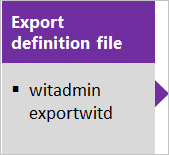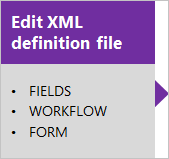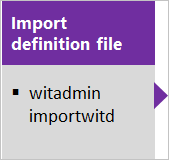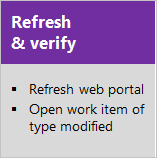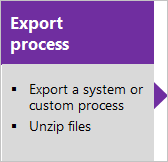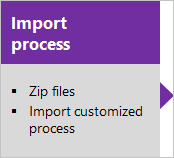A munkakövetési webes űrlap testreszabása
Azure DevOps Server 2022 – Azure DevOps Server 2019
Ez a cikk a üzemeltetett XML-folyamatmodell vagy a helyszíni Azure DevOps Server helyszíni XML-folyamatmodelljének használatakor elvégezhető testreszabásokra vonatkozik. Az öröklési folyamat modellje a folyamat testreszabása című témakörben található. A folyamatmodellek áttekintését a munkakövetési élmény testreszabása című témakörben tekintheti meg.
XML-definíciós fájlok importálása/exportálása
Ezt a sorozatot akkor használja, ha a helyszíni XML-folyamatmodellt használja, és egyéni XML-definíciós fájlok importálásával kezeli a munkakövetés testreszabását.
Folyamat zip-fájljainak importálása/exportálása
Ezt a sorozatot akkor használja, ha az üzemeltetett XML-folyamatmodellt használja, és egy folyamat- vagy folyamatsablon importálásával kezeli a munkakövetés testreszabását.
ŰRLAP szakasz
A fő különbség az, hogy most már két fő elrendezési szakasz található a FORM csomóponton belül. Az Elrendezés elemen belül található első szakasz határozza meg az űrlapelrendezést, ha egy ügyfélen, például a Visual Studióban tekinti meg. A WebLayout elemben található második szakasz határozza meg az űrlap elrendezését, amikor webböngészőn keresztül tekinti meg.
<FORM>
<Layout HideReadOnlyEmptyFields="true" HideControlBorders="true">
. . .
</Layout>
<WebLayout>
. . .
</WebLayout>
</FORM>
A megadott testreszabások elvégzéséhez tekintse meg az alábbi témaköröket:
- A webportál (WebLayout csomópont) űrlapjának testreszabásához tekintse meg a WebLayout és a Control XML-elemeket
- Ha hatókörrel rendelkező hivatkozásvezérlőt szeretne hozzáadni a webes portál űrlaphoz (LinksControlOptions), tekintse meg a LinksControlOptions XML-elemeit
- Az ügyfélűrlap (elrendezési csomópont) testreszabásához tekintse meg az XML-elemek elrendezését.
Definíciós fájlok importálása és exportálása (helyszíni XML-folyamat)
Ha nem rendelkezik felügyeleti engedélyekkel a projekthez, kérje le őket.
Nyisson meg egy parancssori ablakot a wit Rendszergazda utasításainak megfelelően: Objektumok testreszabása és kezelése a munka nyomon követéséhez.
Példa:
%programfiles(x86)%\Microsoft Visual Studio\2017\Community\Common7\IDE\CommonExtensions\Microsoft\TeamFoundation\Team ExplorerExportálja azt a WIT-definíciós fájlt, amelyben módosítani vagy hozzáadni szeretne egy mezőt. Adja meg a WIT nevét és a fájl nevét.
witadmin exportwitd /collection:CollectionURL /p:ProjectName /n:TypeName /f:"DirectoryPath/FileName.xml"Egy szervezet CollectionURL-jének példája ahttps://dev.azure.com/ OrganizationName.
Szerkessze a következő fájlt: . Részletekért lásd: WebLayout XML-elemek.
Importálja a WIT-definíciós fájlt.
witadmin importwitd /collection:CollectionURL /p:ProjectName /f:"DirectoryPath/FileName.xml"Nyissa meg a webes portált a módosítások megtekintéséhez. Ha az ügyfél már meg van nyitva, frissítse a lapot.
A legújabb frissítések a kiszolgálóról töltődnek le, beleértve az imént importált módosításokat is. Várjon néhány másodpercet, amíg a frissítés befejeződik.
A witadmin használatáról további információt a munkaelem-típusok importálása, exportálása és kezelése című témakörben talál.
Tipp.
A witadminnal definíciós fájlokat importálhat és exportálhat. Egyéb használható eszközök: a Folyamatszerkesztő (ehhez telepítenie kell a Visual Studio egy verzióját). Telepítse a Folyamatsablon szerkesztőt a Visual Studio Marketplace-ről.
Elrendezés és átméretezés
A webes űrlap a rendelkezésre álló szélességtől és a megadott szakaszok számától függően átméreteződik. Maximális szélességben a legtöbb webböngészőben a lap minden szakasza a saját oszlopában jelenik meg. A megjelenítési szélesség csökkenésével az egyes szakaszok arányosan méretezhetők át az alábbiak szerint:
- Négy szakaszban: 40%, 20%, 20% és 20%
- Három szakaszban: 50%, 25% és 25%
- Két szakasz esetén: 66% és 33%
- Egy szakasz esetén: 100%.
Ha a megjelenítési szélesség nem tartalmazza az egyes szakaszok oszlopos megjelenítését, a szakaszok halmozottan jelennek meg egy oszlopon belül.
Globális listák
A globális listák kezelése másként működik üzemeltetett XML-ben, mint az Azure DevOps Serveren. A witadmin parancs és a külön globális listafájl nem támogatott. Az Üzemeltetett XML-ben globális listákat csatol egy meglévő munkaelem-típushoz az alábbi kódrészletben látható módon.
<?xml version="1.0" encoding="utf-8"?>
<witd:WITD xmlns:witd="http://schemas.microsoft.com/VisualStudio/2008/workitemtracking/typedef" application="Work item type editor" version="1.0">
<WORKITEMTYPE name="Shared Steps" refname="Custom.SharedSteps">
<DESCRIPTION>Server-side data for reusable set of test steps. Version: B.02</DESCRIPTION>
<GLOBALLISTS>
<GLOBALLIST name="Foo">
<LISTITEM value="No" />
<LISTITEM value="Yes" />
<LISTITEM value="Maybe" />
<LISTITEM value="Not Sure" />
</GLOBALLIST>
<GLOBALLIST name="Bar">
<LISTITEM value="Open" />
<LISTITEM value="Closed" />
</GLOBALLIST>
</GLOBALLISTS>
...
Alapértelmezés szerint a globális listák a Megosztott lépések munkaelemtípushoz lesznek csatolva.
Figyelmeztetések és hibák importálása
A módosított WIT-definíció importálásakor figyelmeztetést kap, ha csak a WebLayout vagy az Elrendezés csomópontban ad hozzá vezérlőelemet egy kötelező mezőhöz, a másikat azonban nem.
Hibaüzenet jelenik meg, ha engedélyezi az új űrlapot, majd módosít egy WIT-definíciót, amelyben törli a WebLayout csomópontot.
Kapcsolódó cikkek
Visszajelzés
Hamarosan elérhető: 2024-ben fokozatosan kivezetjük a GitHub-problémákat a tartalom visszajelzési mechanizmusaként, és lecseréljük egy új visszajelzési rendszerre. További információ: https://aka.ms/ContentUserFeedback.
Visszajelzés küldése és megtekintése a következőhöz: